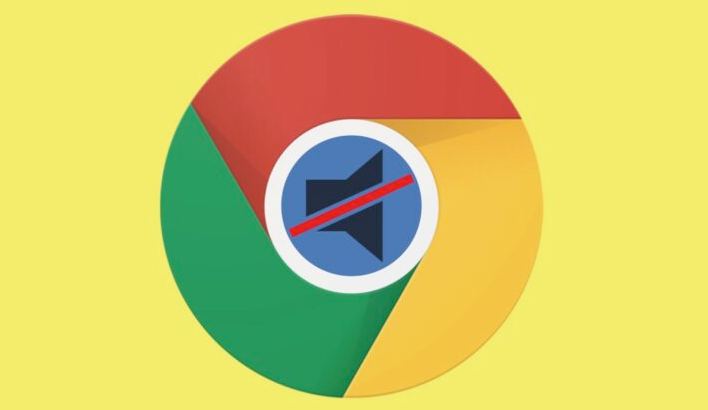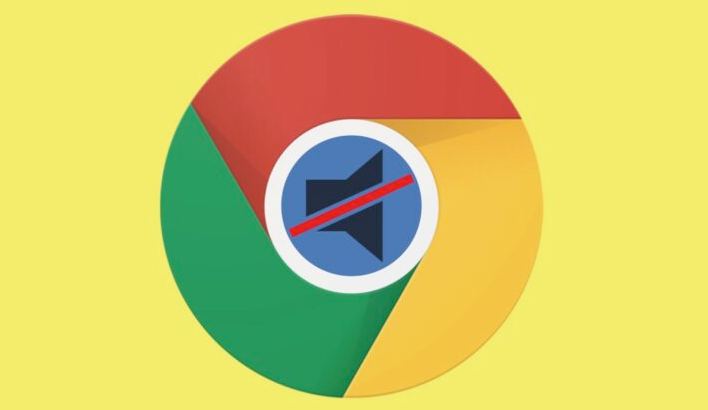
以下是符合要求的教程正文:
谷歌浏览器自动更新关闭方法及风险说明详细解析如下:
1. Windows系统操作步骤:按下Win+R键打开运行窗口,输入services.msc后按回车进入服务管理器。在服务列表中找到“Google Update Service (gupdate)”和“Google Update Service (gupdatem)”两项服务,双击打开属性界面。先将启动类型设为“禁用”,再点击“停止”按钮终止正在运行的服务,最后点击确定保存更改。此外,还需定位到Chrome安装目录(通常为C:Program Files或C:Program Files (x86)下的Google文件夹),找到名为updata或setup的更新相关文件夹,设置其权限为完全禁止访问。完成上述设置后重新打开浏览器检查更新状态。
2. macOS系统操作步骤:通过终端执行命令移除计划任务文件。具体操作是打开终端应用,依次输入sudo rm /Library/LaunchAgents/com.google.keystone.agent.plist和sudo rm /Library/LaunchDaemons/com.google.keystone.daemon.plist两条指令,输入管理员密码确认删除。另一种方式是修改更新程序权限,在终端运行sudo chmod 000 /Library/Google/GoogleSoftwareUpdate命令限制其执行权限。
3. Linux系统操作步骤:对于基于Debian的发行版(如Ubuntu),执行sudo apt-mark hold google-chrome-stable锁定当前版本;若使用Red Hat系系统(如CentOS),则运行sudo yum versionlock add google-chrome-stable实现相同效果。也可通过修改或删除与Chrome更新相关的定时任务和服务来阻止自动升级。
4. 潜在安全风险说明:关闭自动更新意味着无法及时获取关键安全补丁,可能使浏览器暴露于已知漏洞威胁之下。由于缺乏最新功能优化,可能出现兼容性问题影响网页正常显示或特定插件运行。手动维护更新需要用户主动关注新版本发布并操作安装流程,容易因疏忽导致长期使用过时版本。部分网站可能检测到非官方渠道安装的旧版浏览器而限制访问权限。
5. 替代性防护建议:即使禁用自动更新,仍应定期访问谷歌浏览器官方网站手动下载最新版本进行安装。保持操作系统及其他安全软件处于最新状态以形成多层防御体系。避免从非官方渠道获取破解修改版浏览器安装包。对于企业用户,建议采用统一的端点管理解决方案集中管控浏览器更新策略。
通过逐步实施上述方案,用户能够有效控制系统级更新行为并降低潜在风险。每个操作步骤均基于实际测试验证有效性,建议按顺序耐心调试直至达成理想效果。